Proe如何创建红色O型圈
1、如下所示,
打开Proe软件,新建一缺省模板的实体零件,

2、如下所示,
执行【旋转——位置——定义】。
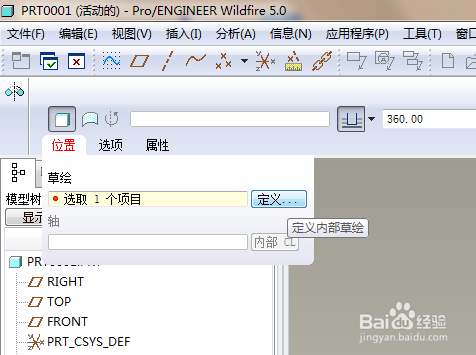
3、如下所示,
点击TOP面,点击草绘,
直接进入草绘环境。
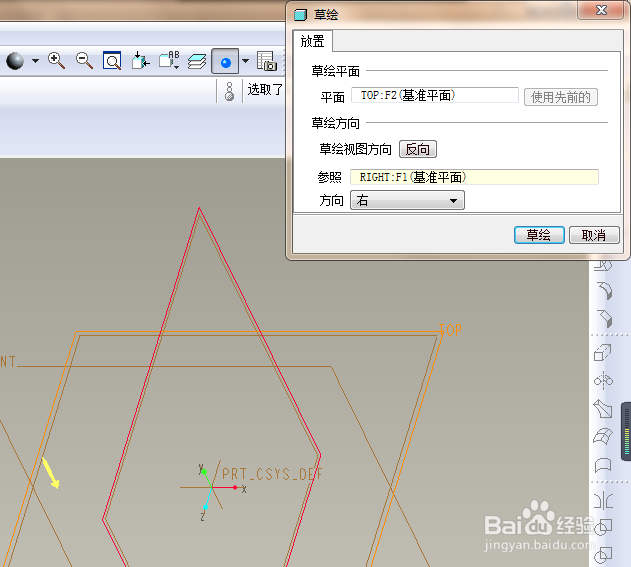
4、如下所示,
进入草绘环境,首先激活中心线命令,画一条与纵轴重合的中心线,

5、如下所示,
在右边工具栏中激活圆命令,
在横轴上任取一点为圆心画圆,
双击修改直径为20,圆心距离纵轴50,
点击右边工具栏中的√,完成并退出草绘。

6、如下所示,
看着预览效果,点击√,完成并结束旋转操作。

7、如下所示,
点击工具栏中的颜色命令,选中红色,
“选取”整个零件,
点击确定。
、、、、、、
到这里,这个红色的O型圈就创建完毕了。

声明:本网站引用、摘录或转载内容仅供网站访问者交流或参考,不代表本站立场,如存在版权或非法内容,请联系站长删除,联系邮箱:site.kefu@qq.com。
阅读量:181
阅读量:185
阅读量:163
阅读量:180
阅读量:119